Paso 3: Trabajar los datos
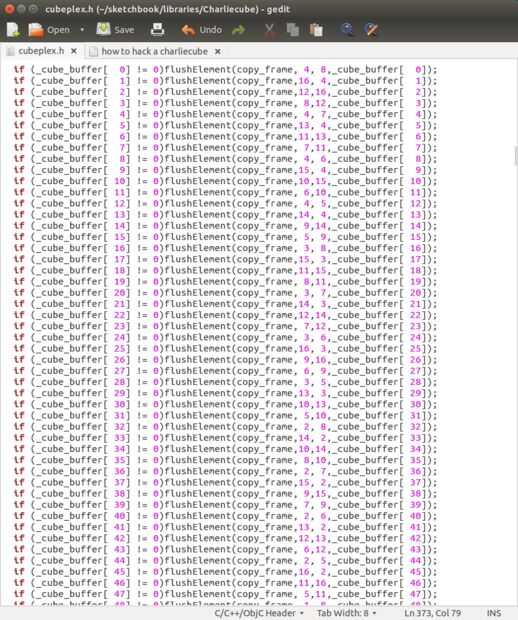
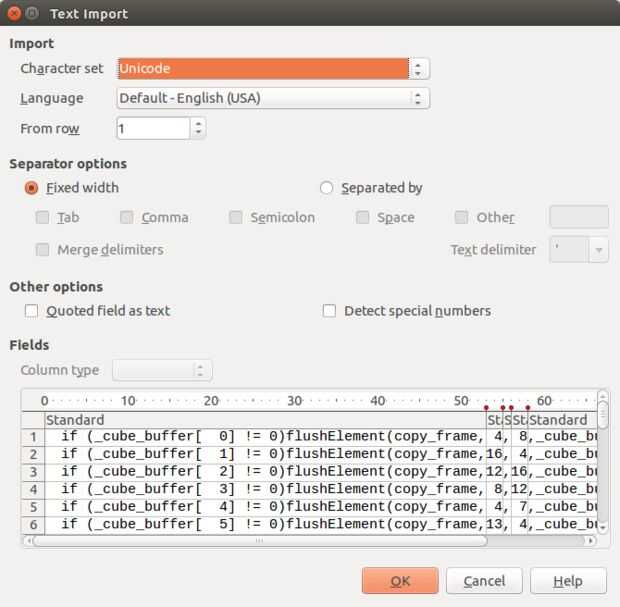
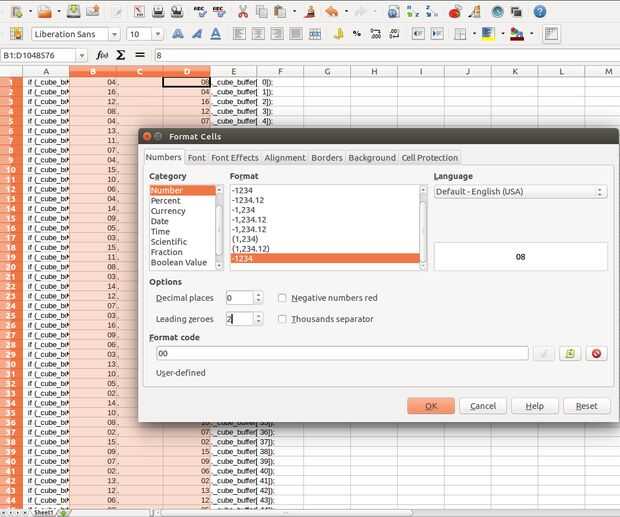
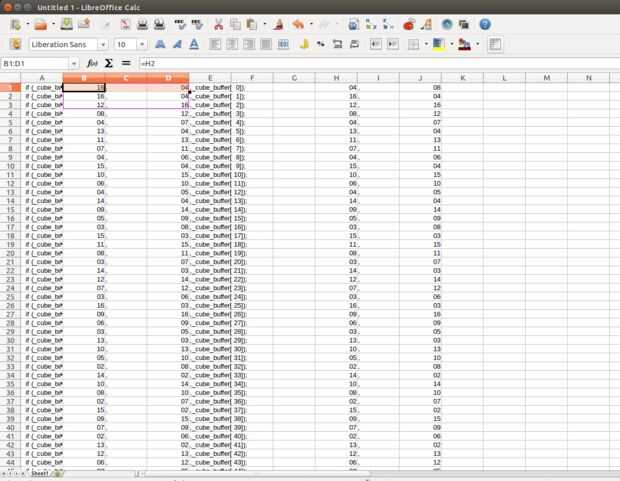
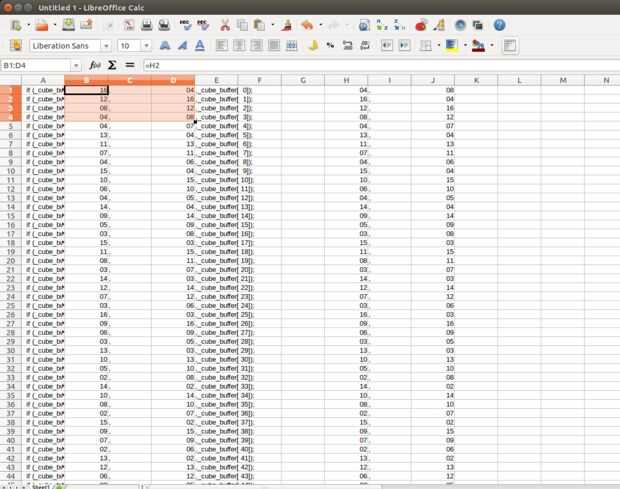
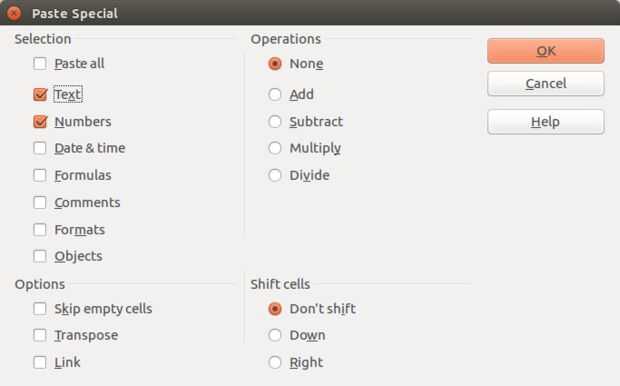
Su importante para comenzar con buena mesa y la tabla original muy bien se rellena con espacios por ceros (los ceros no funcionan con el código de arduino, pero se omiten espacios), en una hoja de cálculo, no transferencia de espacio a través, pero podemos arreglar esas columnas para utilizar 2 ceros, que guardará los datos alineados perfectamente.
Puede ver cómo los datos está bien alineados en la primera imagen, seleccione toda la tabla de datos (y sólo las 192 líneas de código) y copiar los datos (ctrl-c)
Abra su programa de hoja de cálculo y pegar en documento en blanco. Puede que necesite hacer pasta especial, o algún otro método si lo trys para pegar los datos en una columna o celda. Usé esta ventana a cómo pegar los datos. Yo no quiero que automáticamente darse cuenta de que su ficha o espacio delimitado, quiero ponerlo fijo, alinear con mis datos, luego set fijo puntos alrededor de mis datos, por lo que yo puedo manipular las partes que quiero, sin estropear la numeración (aunque la numeración podría volver a crear muy fácilmente si usted comete un error...)
La segunda imagen debe mostrar el cuadro de diálogo Importar texto, donde se establece en ancho fijo y establecer los puntos donde hacer columnas.
Ahora han pegado los datos y todo se ve muy bien, excepto por una cosa, esos espacios que utilizamos para hacer columnas de datos bien han desaparecido, pero fácilmente podemos agregar ceros, que hacen exactamente lo mismo. Comience seleccionando las 3 columnas que los pares de números, luego haga clic derecho sobre el encabezado de columna y seleccionar formato de celdas.
Usted debería ver algo como la tercera imagen, donde puede seleccionar cómo muchos ceros en la columna, cambiar a dos y haga clic en Aceptar. mientras que las columnas seleccionadas, seguir adelante y copiar las columnas y pegarlos en una nueva columna a la derecha. Ahora tenemos todos los datos en la hoja de cálculo, podemos hacer realidad 8 hojas diferentes (4 de ánodo común, 4 para cátodo común). Permite comenzar haciendo los 4 mapas de cátodo común.
Cada 4 filas representa una aguja. a barajar los datos en cada grupo de 4 filas. Su una tarea bastante sencilla para hacer esto en una hoja de cálculo, utilizando las 2 columnas que pegaron a.
Seleccione B1 y luego haga clic en el signo = o tipo la = firmar en la línea de entrada, haga clic en la celda (o en la ubicación de la célula, en este caso H2). Hacer esto otra vez con D1, y I2 esto va a cambiar la primera línea como la segunda línea.
Ahora que la primera línea está vinculada a las celdas de la derecha, podemos repetir esto por un par de veces para obtener las 3 primeras líneas enlaces relativos, porque eso es lo que queremos.
El cuadro 4 muestra cómo selecciona las 3 celdas, haga clic en el cuadrado pequeño en la esquina inferior derecha y arrastre hacia abajo de 2 filas al copiar los enlaces relativos a.
La cuarta fila es igual a hacer la primera fila, excepto para hacer una fila hacia abajo, haces 3 filas hacia arriba (B4 = H1) y D4 = I1)
Ahora si tiene las 4 primeras filas ajustadas, sólo tenemos que repetir este patrón hasta 192, y completa esta tabla. Seleccione las 12 celdas (B1-D4), haga clic en el cuadrado en la esquina inferior derecha y arrastra a la parte inferior de la hoja de cálculo (192 células) vea la imagen 5
Ahora hemos creado una tabla nueva que funcionará si tu cableado es de 90 grados. Tenemos que hacer este 2 veces más para hacer las otras 2 tablas. Puede comenzar con el original y shift 2, después pasar 3 para el último. Sólo podría tomar este uno y hacer una nueva hoja y hacer el mismo procedimiento exacto en él a cambio una celda. Manera y usted debe terminar con 4 mesas, cada mesa trabaja para cada una de las 4 formas que el cubo puede ser conectado.
Nota: al pegar los datos, ten cuidado que solo pasta especial y seleccione números y texto, pero nada más. ver la sexta imagen.
Para poner las tablas nuevamente, tuve que hacer un poco de cachondeo para reemplazar los ceros por espacios. editores de texto son buenos para ese tipo de cosas, por lo que hice en un nuevo documento de texto, antes de pegar en la cubeplex.h.
Empezar por copiar la nueva tabla de datos, a continuación, más allá de en un nuevo editor de texto en blanco. Se ve horrible, no te preocupes, que fijamos a real rápido. En primer lugar hacer una búsqueda y reemplazar y reemplazar todas las pestañas ("\t") sin nada (deje el espacio en blanco de reemplazar), que ayudará mucho! Ahora tenemos que reemplazar algunos espacios con ceros. Cambiar el "" \t"a", 0" y sustituir con","Esto debe sacar los ceros y poner espacios. Esto evitará que todos los números alineados, en caso de que necesite hacerlo otra vez. Ahora puede copiar todo el documento y pegarlo en el archivo cubeplex.h. Se necesita repetir este proceso para las otras 2 hojas, meterlas todas en el archivo cubeplex.h y comentar los que no utilizas. (utilice únicamente una tabla flushbuffer, comentar cualquier otras hacia fuera.
Ahora podemos pasar a la parte realmente interesante, que hace de ánodo común mapas. Lo que hice fue utilizar el mapa que trabaja con mi orientación de cubos. Tuve que probar cada una de las 4 nuevas tablas y utiliza el programa fuente y había ralentizado mucho, por lo que pude ver secuencia de la luz el primero de 4 pasos. Usted puede ver donde empieza, si no el fondo, usar un mapa diferente, hasta que comience en la parte inferior. Debe comenzar en la parte inferior, entonces subir uno, luego dos, luego la parte superior entonces empezar a trabajar hacia abajo en el exterior y hacia abajo.
Una vez que tengas el mapa correcto para su cubo, volver a tu hoja de cálculo y encontrar que mapa, comenzar una nueva hoja y copia que mapea datos (solo el texto y números, no hay fórmula ni nada). Copiar la columna B y pegue en una columna vacía de la columna de la izquierda, copia D y pegarla en la columna B, copia el la copia de la columna B, en la columna D. Ahora usted tiene una mesa para ánodo común LED, pero sólo son 3/4 derecho, y no sabemos cuáles están equivocados. Puesto que la mayoría está bien, es un verdadero buen comienzo, deberíamos podemos decir cuando tratamos de este código. Necesitará copiar los datos en el archivo cubeplex.h utilizando el mismo procedimiento que hicimos antes.
Para averiguar qué pares estaban equivocados, escribí un programa sencillo que las secuencias de encendido y y cada 1 de LED a través de 192, pero el programa que se ilumina el LED utiliza coordenadas X, Y y Z. Así que busqué un programa que estaba cerca de lo que quería hacer y lo modificó para adaptarse a mis necesidades. Hay un programa llamado chaseTheDot, que viene con el software de cubo, lo cambió a SeqTheDot y quitado el azar y enchufado en el nido de 3 lazos
a la secuencia de la X, Y y Z y añadido algunas características. Aquí está mi código de prueba:
/******************************** Sequence THE DOT ****************************\
| |
| |
| Hackeado por hippynurd para adaptarse a sus necesidades de pruebas. |
| Inspirado por: Jonás Glick |
| Escrito por: Aser Glick |
\******************************************************************************/
void SeqTheDot() {}
continuePattern = true;
int animationSpeed = 200; cambiar para acelerar hacia arriba o hacia abajo.
color = verde; cambiar esto para comentar que para cambiar o establecer un color específico.
int xpos = 0;
ypos int = 0;
zpos int = 0;
mientras (continuePattern) {}
{Switch(Random(0,6))}
En vez de al azar, queremos secuencia, por lo que aumentamos x cada lazo
e incrementar cada y x max x y reset a 0, en el máximo de cada uno y nos
incrementar la z y restablecer la y y la x.
para (xpos; xpos < 4; xpos ++) {}
para (ypos; ypos < 4; ypos ++) {}
para (zpos; zpos < 4; zpos ++) {}
drawLed(color,1,1,3); Use este para encender un LED específico
drawLed(color,xpos,ypos,zpos);
flushBuffer();
clearBuffer();
Delay(animationSpeed);
} zpos = 0;
} ypos = 0;
} xpos = 0;
} color=nextColor(color); }
El programa pasará por cada LED 1 vez, cada vez que llega al final del cubo, cambia colores, que hace los 7 colores que se construyen en (rojo, púrpura, turquesa, amarillo, azul, verde y blanco). Cuando se hace los colores secundarios, sus mezclas 2 LEDs. Cuando blanco, su única
Ahora sube el bosquejo a su cubo y tomar notas cuando no se enciende el LED correcto. Tenga en cuenta la posición y el color que se ilumina, vamos a utilizar esta información más adelante para editar la tabla.
Volver a la hoja de cálculo, debe tener la última hoja sigue abierta en él. Eliminar la columna extra si usted havnt ya luego copie las 3 columnas de datos y pega al lado. Si nos equivocamos (su real fácil de hacer...) siempre puede copiar los datos en estas columnas hacia atrás y empezar sobre. Recuerde que al hacer esta copia solo texto y números, sólo los datos.
Ir ahora a esa lista, comenzar en la parte superior, la lista debe tener donde se suponía que a la luz, y donde la luz, tenga en cuenta donde se suponía que a la luz, desplácese hacia abajo hasta esa línea en el código y copia las 3 columnas de datos a la derecha en esa fila. Desplácese hacia abajo hasta que LED número de secuencia y pegarlo en la columna B (debe llenar en B, C y D). Existen 48 de ellas, tome su tiempo con cada uno, es fácil de ensuciar para arriba.
Cuando haya terminado, debe tener todo trazado correctamente, copiar la nueva tabla en el archivo cubeplex.h, usando el mismo método utilizado anteriormente, comentar otros y subir el sketch. Si hiciste todo bien, debería funcionar, no hago todo bien y tuve que repetir el proceso un par de veces antes de llegar a todos iluminar la derecha LED en la secuencia correcta.
Una vez tenía razón, que era capaz de hacer 4 mesas igual para las versiones de cátodo común, entonces era capaz de usar el programa diff para encontrar la diferencia entre los dos archivos y tienen una lista completa de los cambios.
Puede utilizar el cubo lo es, pero no noto que el cubo de ánodo común está al revés desde el cubo de cátodo común, mayoría de la gente no nota que su revés, pero lo hacen, así que tuve que cambiar que, con la hoja de cálculo, es fácil y rápido. Hacer una hoja nueva, copiar la última tabla, después copiar las 3 columnas como hemos hecho tantas veces antes. Ahora lo que queremos hacer es volver a ordenar cada grupo de 4, para que en lugar de 4,3,2,1, lo hace 1,2,3,4. Para lograr esto, seleccione la celda B1, el =, haga clic en, haga clic en la celda H4, presiona enter, luego haga clic en la esquina de la Plaza y entrar en fricción sobre las 2 células para copiar la fórmula, o haga clic en D1 y haga clic en =, entonces I4, haga clic en y golpeó. Ahora podemos hacer lo mismo con B2 y H3, y B3 y H2, B4 y H4. Haga clic en la esquina de cada uno y arrastrar la fórmula sobre o hacer las celdas de la columna de D uno a la vez. En ese momento debe tener la fórmula correcta en las primeras 4 filas. ahora seleccionar las 12 celdas, haga clic en el cuadrado de la esquina y arrastrar todo hacia abajo. Esto debe poner las cosas en el orden correcto, ahora copiar los datos y péguelo en el archivo cubeplex.h utilizando el método anteriormente mencionado. Repita este proceso para cada uno de los conjuntos de datos de ánodo común y copiarlos sobre utilizando el mismo método anteriormente mencionado. Ahora tienes un 0f total 8 conjuntos de datos, 4 de ánodo común, 4 de cátodo común.













